Comment convertir ou copier rapidement une colonne d'adresses e-mail dans Excel vers une liste d'e-mails Outlook ?
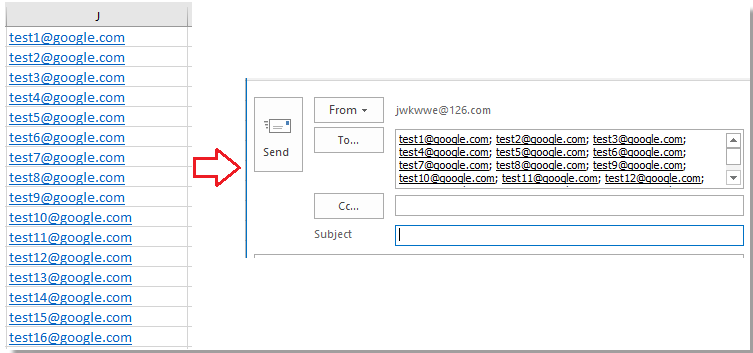
Convertir des adresses e-mail dans Excel en message Outlook avec une formule
Convertir des adresses e-mail dans Excel en message Outlook avec Kutools pour Excel
Convertir des adresses e-mail dans Excel en message Outlook avec Word
Convertir des adresses e-mail dans Excel en message Outlook avec une formule
Pour copier des adresses e-mail depuis des cellules Excel vers un message Outlook, vous pouvez utiliser cette formule :
=J1&";"
Astuce : Dans la formule, J1 est la cellule contenant l'e-mail que vous utilisez, vous pouvez la modifier selon vos besoins.
Ensuite, faites glisser la poignée de recopie automatique sur les cellules auxquelles vous souhaitez appliquer cette formule.
Maintenant, vous pouvez copier ces e-mails sélectionnés et les coller dans les sections À, CCI ou CC de la fenêtre de message électronique Outlook.
Convertir des adresses e-mail dans Excel en message Outlook avec Kutools pour Excel
Avec Kutools pour Excel, un outil pratique, vous pouvez utiliser l'utilitaire Ajouter du texte pour ajouter rapidement un point-virgule à chaque e-mail afin de les copier dans un message Outlook.
Après avoir installé gratuitement Kutools pour Excel, veuillez procéder comme suit :
1. Sélectionnez les e-mails, puis cliquez sur Kutools > Texte > Ajouter du texte. Voir la capture d'écran :
2. Dans la fenêtre Ajouter du texte entrez un point-virgule ; dans la zone de texte, et cochez Après le dernier caractère. Voir la capture d'écran :
3. Cliquez sur OK ou Appliquer, puis copiez les e-mails avec point-virgule dans le message Outlook.
Convertir des adresses e-mail dans Excel en message Outlook avec Word
De plus, vous pouvez utiliser Word pour vous aider à convertir des adresses e-mail dans Excel en message Outlook.
1. Copiez et collez les adresses e-mail d'Excel vers un document Word en tant que Conserver uniquement le texte. Voir la capture d'écran :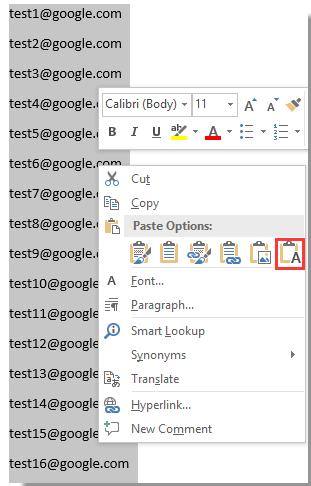
2. Sélectionnez les e-mails et cliquez sur Accueil > Remplacer pour afficher Rechercher et Remplacer la boîte de dialogue. Voir la capture d'écran :
3. Dans la boîte de dialogue Rechercher et Remplacer entrez ^p dans Rechercher quoi zone de texte, et ; dans Remplacer par zone de texte. Voir la capture d'écran :
4. Cliquez sur Remplacer tout. Maintenant, vous pouvez copier les adresses e-mail avec point-virgule dans le message Outlook.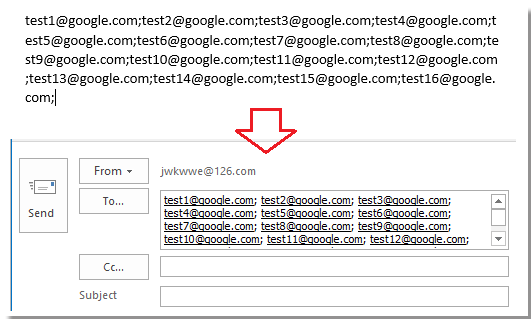
Meilleurs outils de productivité pour Office
Améliorez vos compétences Excel avec Kutools pour Excel, et découvrez une efficacité incomparable. Kutools pour Excel propose plus de300 fonctionnalités avancées pour booster votre productivité et gagner du temps. Cliquez ici pour obtenir la fonctionnalité dont vous avez le plus besoin...
Office Tab apporte l’interface par onglets à Office, simplifiant considérablement votre travail.
- Activez la modification et la lecture par onglets dans Word, Excel, PowerPoint, Publisher, Access, Visio et Project.
- Ouvrez et créez plusieurs documents dans de nouveaux onglets de la même fenêtre, plutôt que dans de nouvelles fenêtres.
- Augmente votre productivité de50 % et réduit des centaines de clics de souris chaque jour !
Tous les modules complémentaires Kutools. Une seule installation
La suite Kutools for Office regroupe les modules complémentaires pour Excel, Word, Outlook & PowerPoint ainsi qu’Office Tab Pro, idéal pour les équipes travaillant sur plusieurs applications Office.
- Suite tout-en-un — modules complémentaires Excel, Word, Outlook & PowerPoint + Office Tab Pro
- Un installateur, une licence — installation en quelques minutes (compatible MSI)
- Une synergie optimale — productivité accélérée sur l’ensemble des applications Office
- Essai complet30 jours — sans inscription, ni carte bancaire
- Meilleure valeur — économisez par rapport à l’achat d’add-ins individuels